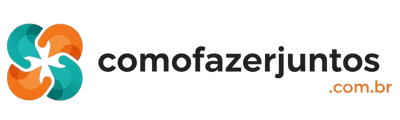Como Fazer Graficos De Setores No Excel
Precisa apresentar dados de um jeito visualmente atraente? Gráficos de setores no Excel são a solução! Eles transformam números complexos em fatias fáceis de entender, perfeitas para mostrar proporções e destacar informações importantes. Vamos aprender juntas como criar um gráfico incrível?
O Que É Um Gráfico De Setores E Por Que Usá-Lo?
Gráficos de setores, também conhecidos como gráficos de pizza, são representações circulares divididas em fatias. Cada fatia corresponde a uma categoria, e o tamanho dela indica a proporção dessa categoria em relação ao todo. Eles são ótimos para visualizar dados percentuais e comparar partes de um conjunto.
Usar gráficos de setores é ideal quando você quer mostrar a contribuição de cada item para o total. Imagina apresentar a distribuição de gastos mensais da sua casa – fica muito mais claro com um gráfico de pizza, não é mesmo?
Passo A Passo: Como Criar Um Gráfico De Setores No Excel
Criar um gráfico de setores no Excel é super simples. Segue esse passo a passo e você vai ver como é fácil:
- Organize seus dados: Crie uma tabela com duas colunas: uma para as categorias e outra para os valores correspondentes.
- Selecione os dados: Clique e arraste o mouse para selecionar toda a sua tabela.
- Insira o gráfico: Vá na aba ‘Inserir’, procure a seção ‘Gráficos’ e clique no ícone de gráfico de pizza. Escolha o tipo de gráfico de setores que preferir.
- Personalize seu gráfico: Clique no gráfico para abrir as ferramentas de design. Adicione títulos, rótulos e ajuste as cores para deixar tudo mais claro e bonito.
Dica da Especialista:

Eu sempre gosto de adicionar rótulos de dados com porcentagens para facilitar a leitura do gráfico. É só ir em ‘Adicionar Elemento de Gráfico’ > ‘Rótulos de Dados’ > ‘Mais Opções’ e marcar a opção ‘Porcentagem’. Fica show!
Tipos De Gráficos De Setores E Quando Usá-Los
Existem alguns tipos de gráficos de setores, cada um com suas particularidades. Olha só:
- Gráfico de Setores Simples: O básico, ideal para mostrar a distribuição de um único conjunto de dados.
- Gráfico de Setores 3D: Dá um efeito visual interessante, mas pode dificultar a comparação das fatias.
- Gráfico de Setores Explodido: Separa as fatias para destacar uma categoria específica. Ótimo para enfatizar um ponto importante.
- Gráfico de Rosca: Similar ao gráfico de pizza, mas com um buraco no meio. Permite adicionar informações extras no centro.
Quando Usar Cada Tipo?

O gráfico simples é perfeito para apresentações gerais. O 3D pode ser usado com cautela, apenas se a estética for muito importante. O explodido é ideal para destacar um resultado específico, e o de rosca, para adicionar informações contextuais.
Personalizando Seu Gráfico Para Um Visual Atraente
Um gráfico bem personalizado faz toda a diferença! Aqui vão algumas dicas:
- Cores: Use cores contrastantes para diferenciar as fatias. Evite cores muito vibrantes ou que cansem a vista.
- Rótulos: Adicione rótulos claros e concisos. Use porcentagens para facilitar a interpretação.
- Título: Crie um título que resuma o objetivo do gráfico. Seja direto e informativo.
- Legenda: Posicione a legenda de forma estratégica para não poluir o visual.
Minha Dica Secreta:
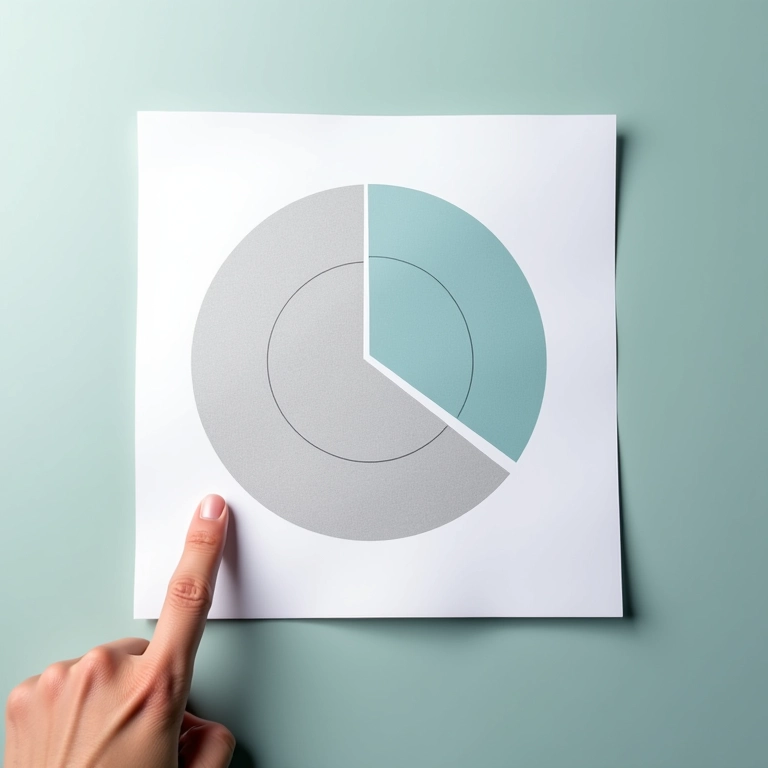
Eu adoro usar paletas de cores pré-definidas do Excel. Elas já vêm combinadas e garantem um visual harmônico. Para acessar, é só clicar no gráfico, ir em ‘Design’ e escolher uma das opções na seção ‘Estilos de Gráfico’.
Gráficos De Setores No Excel: Dicas Extras Para O Sucesso
- Evite Muitas Categorias: Gráficos de setores funcionam melhor com poucas categorias. Se tiver muitos itens, agrupe-os em categorias maiores.
- Dados Precisos: Certifique-se de que seus dados estejam corretos. Um erro nos números pode distorcer todo o gráfico.
- Use Com Moderação: Gráficos de setores são ótimos, mas não são a única opção. Use-os quando forem a melhor forma de apresentar seus dados.
Para não errar:

Sempre revise seu gráfico antes de apresentá-lo. Peça a opinião de outra pessoa para garantir que ele esteja claro e fácil de entender.
Exemplo Prático: Criando Um Gráfico De Gastos Mensais
Vamos criar um gráfico de setores para mostrar seus gastos mensais? Digamos que você gaste:
- Aluguel: 30%
- Alimentação: 25%
- Transporte: 15%
- Lazer: 10%
- Outros: 20%
Siga os passos que mostrei antes, e você terá um gráfico lindo que mostra exatamente como você gasta seu dinheiro. Imagina como isso pode te ajudar a economizar!
Tabela Resumo: Gráfico De Setores No Excel
| Item | Valor |
|---|---|
| Aluguel | 30% |
| Alimentação | 25% |
| Transporte | 15% |
| Lazer | 10% |
| Outros | 20% |
Dúvidas Frequentes
Como mudar as cores das fatias no gráfico?
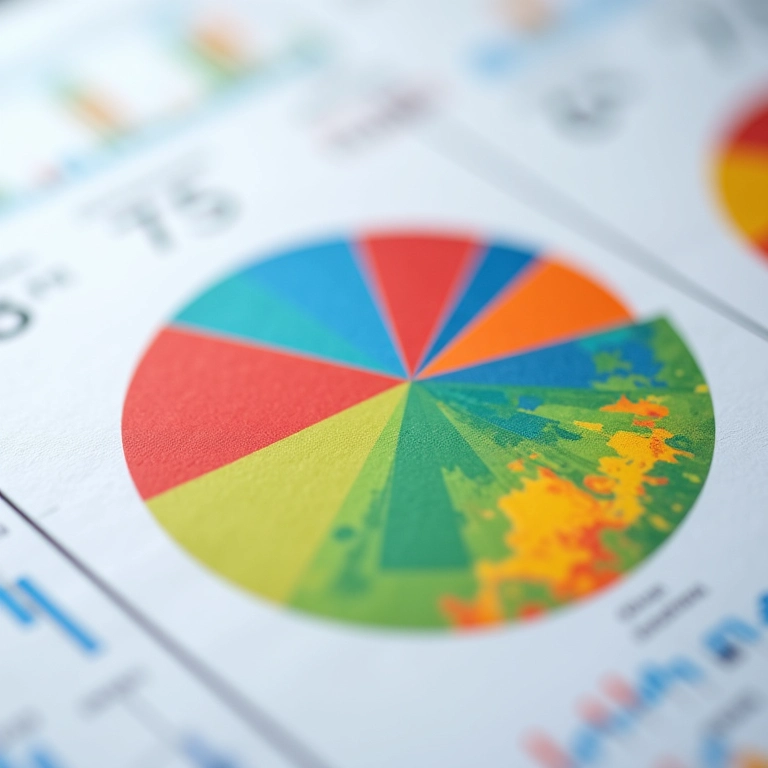
É só clicar na fatia que você quer mudar, ir na aba ‘Formatar’ e escolher a cor desejada na opção ‘Preenchimento da Forma’.
Posso usar gráficos de setores para comparar dados de anos diferentes?

Não é o ideal. Gráficos de setores são melhores para mostrar a distribuição de um único conjunto de dados. Para comparar dados ao longo do tempo, use gráficos de barras ou linhas.
Como adicionar rótulos com os nomes das categorias nas fatias?
Clique no gráfico, vá em ‘Adicionar Elemento de Gráfico’ > ‘Rótulos de Dados’ e escolha a opção ‘Extremidade Externa’. Depois, vá em ‘Mais Opções’ e marque a opção ‘Nome da Categoria’.
Para não esquecer:
Gráficos de setores são ferramentas poderosas, mas use-os com sabedoria. Menos é mais!
E aí, pronta para arrasar nas suas apresentações? Espero que este guia tenha te ajudado a dominar os gráficos de setores no Excel. Compartilhe suas criações comigo!